Como usar dois ou mais contas de MSN ao mesmo tempo
08/09/2012 09:33
Quem tem duas contas ou mais de MSN e, eventualmente, precisa acessá-las ao mesmo tempo, acaba enfrentando um problema, porque o programa não permite a abertura de sessões simultâneas. Para resolver este impasse, há um plugin que adiciona esta funcionalidade ao software: o Messenger Plus! Live.
O Messenger Plus! Live é uma extensão para o Windows Live Messenger capaz de abrir duas ou mais instâncias do mensageiro instantâneo em um computador, além de apresentar outras funcionalidades. Veja abaixo como é facil usar várias contas do programa ao mesmo tempo:
Passo 1. Para iniciar o processo da abertura de dois ou mais MSNs ao mesmo tempo é necessário que você tenha instalado em seu computador o Messenger Plus! Live. Se ainda não tiver, baixe-o pelo TechTudo Downloads;
Passo 2. Feito isso, reinicie o Windows Live Messenger para que o plugin fique ativo;
Passo 3. Ao abrir o programa com a extensão instalada, repare no surgimento de um novo ícone, o Messenger Plus!. Clique sobre ele e escolha o ítem Configuração e Opções;
O primeiro passo é baixar o plugin Messenger Plus
Passo 4. Uma nova tela abre com diversas possibilidades de configuração. Selecione a opçãoFuncionalidades e, dentro dela, escolha Contas Múltiplas.
Passo 5. Marque a função Permitir várias instâncias do Messenger em simultâneo. Clique emAplicar e Ok;
Caixa de permissão de acesso simultâneo no Messenger
Passo 6. Logado em sua conta principal do Messenger, clique novamente no ícone do aplicativo. Ele abrirá outra instância para que efetuar o novo login.
Ao final do simples processo, o usuário pode usurfruir do poder de abrir diferentes contas do mensageiro simultâneamente
Pronto, agora é possível abrir diversas contas do Windows Live Messenger sem maiores dificuldades. A função pode ser de grande serventia para quem usa o programa para finalidades distintas e não quer deixar de entrar em contato com seus amigos.
Voltar
Leia mais: http://
Passo 1. Para iniciar o processo da abertura de dois ou mais MSNs ao mesmo tempo é necessário que você tenha instalado em seu computador o Messenger Plus! Live. Se ainda não tiver, baixe-o pelo TechTudo Downloads;
Passo 2. Feito isso, reinicie o Windows Live Messenger para que o plugin fique ativo;
Passo 3. Ao abrir o programa com a extensão instalada, repare no surgimento de um novo ícone, o Messenger Plus!. Clique sobre ele e escolha o ítem Configuração e Opções;
O primeiro passo é baixar o plugin Messenger Plus
Passo 4. Uma nova tela abre com diversas possibilidades de configuração. Selecione a opçãoFuncionalidades e, dentro dela, escolha Contas Múltiplas.
Passo 5. Marque a função Permitir várias instâncias do Messenger em simultâneo. Clique emAplicar e Ok;
Caixa de permissão de acesso simultâneo no Messenger
Passo 6. Logado em sua conta principal do Messenger, clique novamente no ícone do aplicativo. Ele abrirá outra instância para que efetuar o novo login.
Ao final do simples processo, o usuário pode usurfruir do poder de abrir diferentes contas do mensageiro simultâneamente
Pronto, agora é possível abrir diversas contas do Windows Live Messenger sem maiores dificuldades. A função pode ser de grande serventia para quem usa o programa para finalidades distintas e não quer deixar de entrar em contato com seus amigos.
Voltar
Leia mais: http://






 Acessando as configurações de conta no Facebook (Foto: Aline Jesus/Reprodução)
Acessando as configurações de conta no Facebook (Foto: Aline Jesus/Reprodução)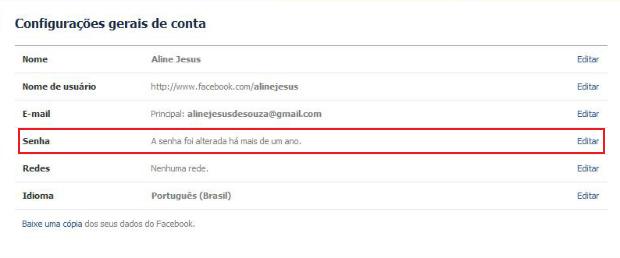 Alterando a senha do Facebook (Foto: Aline Jesus/Reprodução)
Alterando a senha do Facebook (Foto: Aline Jesus/Reprodução)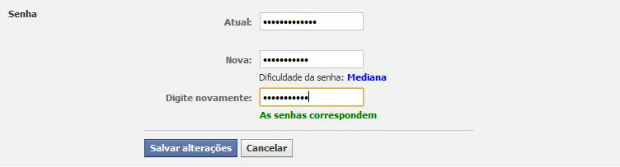 Alterando a senha do Facebook (Foto: Aline Jesus/Reprodução)
Alterando a senha do Facebook (Foto: Aline Jesus/Reprodução)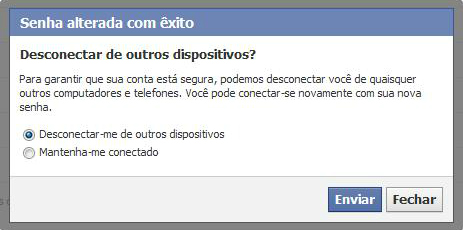 Desconectando senha de outros dispositivos (Foto: Aline Jesus/Reprodução)
Desconectando senha de outros dispositivos (Foto: Aline Jesus/Reprodução)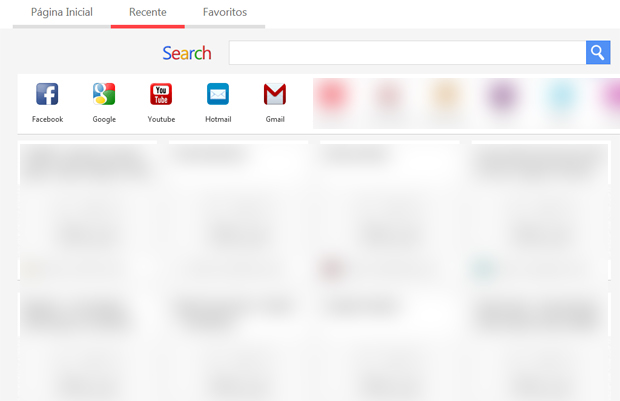 Tela do V9 no Chrome (Foto: Reprodução/Teresa Furtado)
Tela do V9 no Chrome (Foto: Reprodução/Teresa Furtado)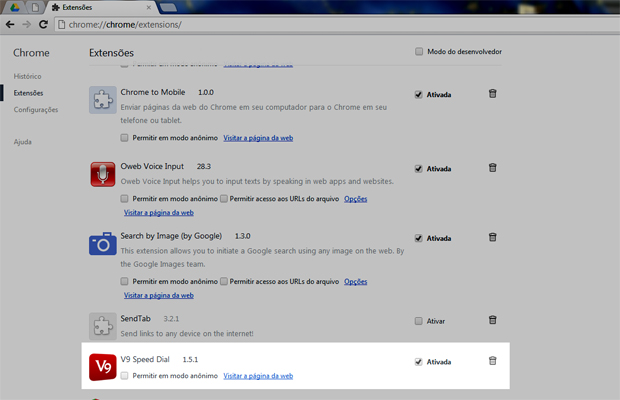 Removendo o V9 do Chrome (Foto: Reprodução / Teresa Furtado)
Removendo o V9 do Chrome (Foto: Reprodução / Teresa Furtado)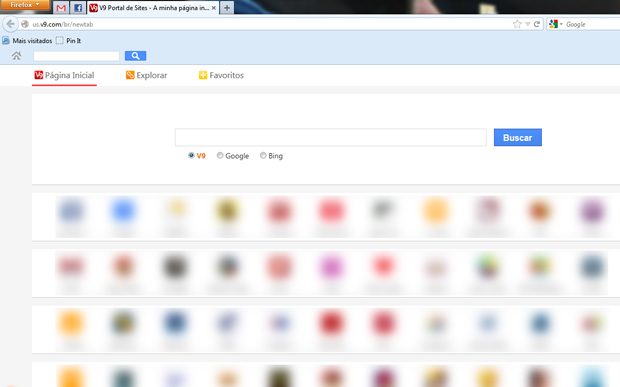 Tela do V9 no Firefox (Foto: Reprodução/Teresa Furtado)
Tela do V9 no Firefox (Foto: Reprodução/Teresa Furtado)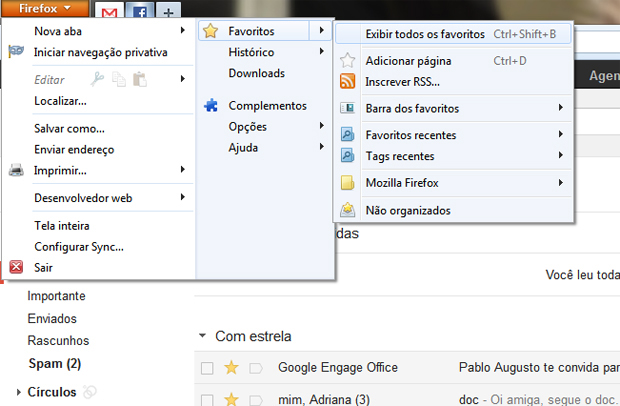 Exibindo favoritos do Firefox (Foto: Reprodução / Teresa Furtado)
Exibindo favoritos do Firefox (Foto: Reprodução / Teresa Furtado) Exportando favoritos do Firefox (Foto: Reprodução / Teresa Furtado)
Exportando favoritos do Firefox (Foto: Reprodução / Teresa Furtado)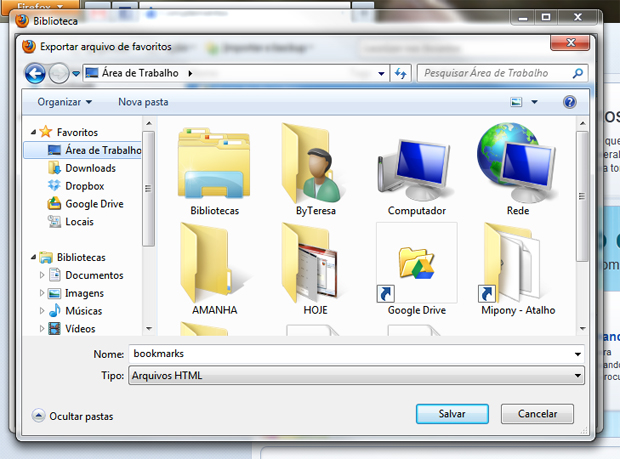 Salvando favoritos no Firefox (Foto: Reprodução / Teresa Furtado)
Salvando favoritos no Firefox (Foto: Reprodução / Teresa Furtado)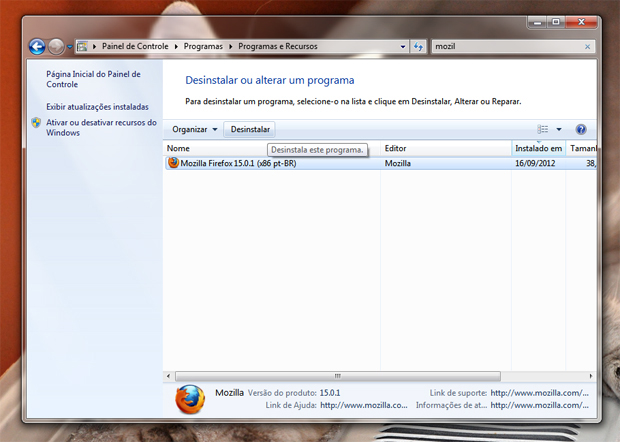 Desinstalando o Firefox (Foto: Reprodução / Teresa Furtado)
Desinstalando o Firefox (Foto: Reprodução / Teresa Furtado)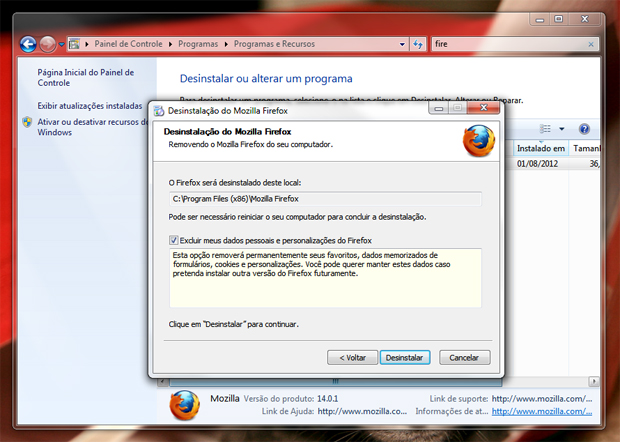 Removendo o Firefox (Foto: Reprodução / Teresa Furtado)
Removendo o Firefox (Foto: Reprodução / Teresa Furtado)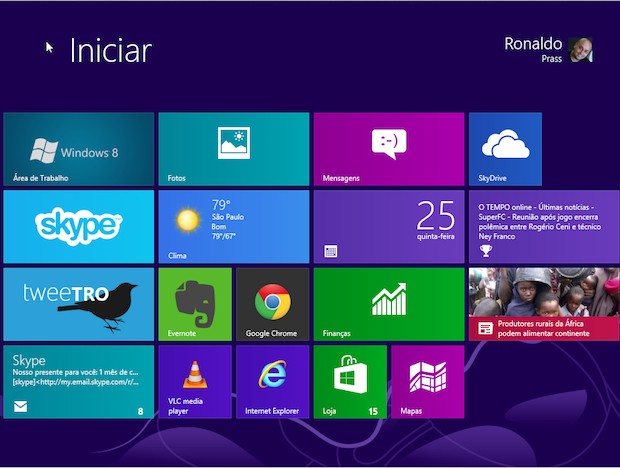 Nova interface "Windows 8" exibe informações diretamente nos mosaicos (Foto: Reprodução)
Nova interface "Windows 8" exibe informações diretamente nos mosaicos (Foto: Reprodução)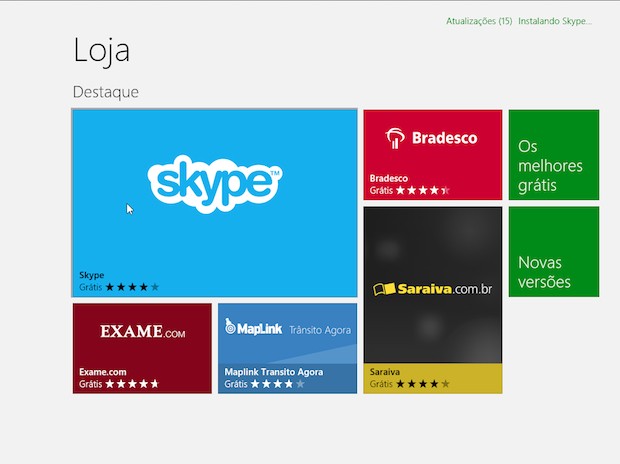 Programas como o Skype são oferecidos para download na loja de aplicativos (Foto: Reprodução)
Programas como o Skype são oferecidos para download na loja de aplicativos (Foto: Reprodução)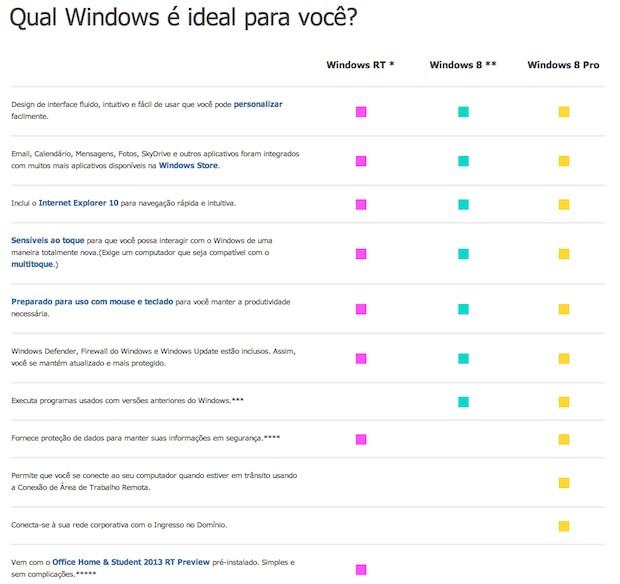 Além do Windows 8 Pro, única versão vendida no Brasil, por enquanto, o novo sistema tem versões Windows 8 RT, para tablets, e empresarial (Foto: Reprodução)
Além do Windows 8 Pro, única versão vendida no Brasil, por enquanto, o novo sistema tem versões Windows 8 RT, para tablets, e empresarial (Foto: Reprodução)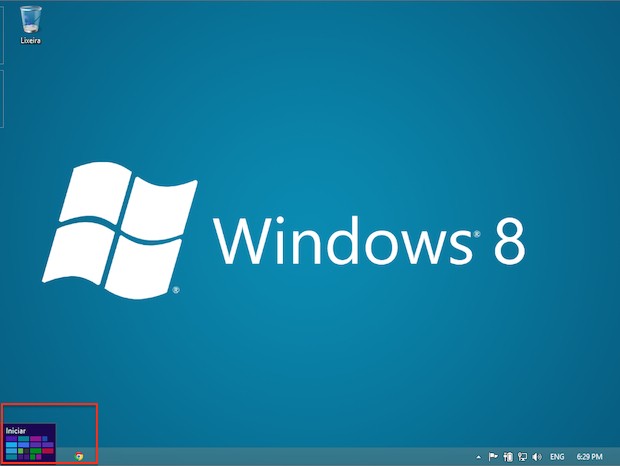 Botão iniciar (‘start’), presente nas versões anteriores do sistema, agora perde o sentido (Foto: Reprodução)
Botão iniciar (‘start’), presente nas versões anteriores do sistema, agora perde o sentido (Foto: Reprodução)


